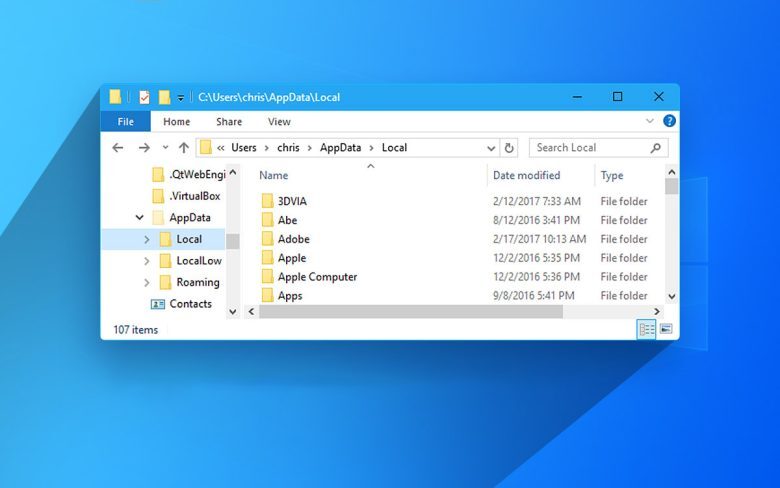
پوشه AppData یکی از دایرکتوریهای پنهان و مهم ویندوز است که بسیاری از کاربران درباره آن سؤال دارند. بسیاری از برنامهها فایلهای تنظیمات، کش (Cache) و دادههای موقت خود را در این مسیر ذخیره میکنند. به مرور زمان این پوشه میتواند بسیار بزرگ شود و فضای قابل توجهی از هارد دیسک شما را اشغال کند.
در این مقاله قصد داریم به صورت کامل توضیح دهیم که چطور میتوان پوشه AppData را در ویندوز 11 پاکسازی کرد، چه فایلهایی را میتوان حذف کرد و کدام فایلها حیاتی هستند و نباید دستکاری شوند. همچنین سه روش ایمن برای پاکسازی این پوشه را آموزش میدهیم.
چرا پوشه AppData اینقدر حجیم میشود؟
دلیل اصلی بزرگ شدن این پوشه، ذخیره شدن فایلهای مختلف توسط برنامههاست.
-
فایلهای تنظیمات (Config Files): برنامهها تنظیمات کاربری شما را در این مسیر ذخیره میکنند.
-
کش برنامهها (Cache): بسیاری از نرمافزارها برای اجرای سریعتر دادههای موقتی ایجاد میکنند.
-
فایلهای موقت (Temp Files): این فایلها بعد از مدتی بیاستفاده میشوند اما به صورت خودکار پاک نمیشوند.
- ویژگیهای پنهان فایل اکسپلورر ویندوز که بهرهوری شما را افزایش میدهند
بنابراین اگر شما تعداد زیادی نرمافزار روی سیستم نصب کرده باشید، طبیعی است که پوشه AppData به مرور زمان بسیار حجیم شود.
آیا میتوان همه فایلهای AppData را حذف کرد؟
پاسخ کوتاه: خیر.
حذف کل فایلهای AppData میتواند باعث شود برنامهها:
-
اطلاعات ذخیرهشده کاربر (مثل تاریخچه یا دادههای ورود) را از دست بدهند.
-
دچار اختلال شوند یا حتی به طور کامل باز نشوند.
تنها بخشی از این پوشه (مانند Temp) برای حذف امن است. به همین دلیل باید با دقت عمل کنید.
روشهای پاک کردن پوشه AppData در ویندوز 11
1. پاکسازی دستی از طریق Run
یکی از سادهترین روشها، ورود مستقیم به پوشه Temp و حذف فایلهای آن است.
مراحل کار:
-
کلیدهای Windows + R را بزنید تا پنجره Run باز شود.
-
دستور زیر را وارد کنید و Enter بزنید:
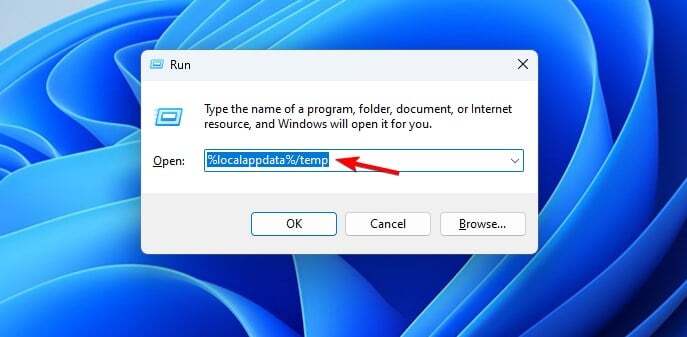
-
در پوشه بازشده، همه فایلها را انتخاب کنید (Ctrl + A).
-
روی آنها کلیک راست کرده و گزینه Delete را انتخاب کنید.
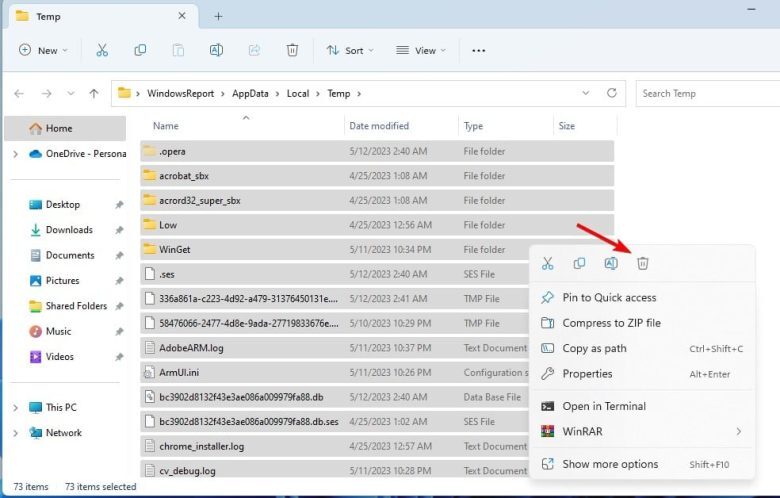
نکته مهم: فقط پوشه Temp را پاک کنید. به پوشههای دیگر AppData کاری نداشته باشید، چون ممکن است شامل فایلهای حیاتی نرمافزارها باشند.
2. استفاده از برنامه Settings
ویندوز 11 ابزاری داخلی برای مدیریت فضای ذخیرهسازی دارد. با این ابزار میتوانید فایلهای موقتی را که در AppData قرار دارند پاک کنید.
مراحل کار:
-
کلیدهای Windows + I را بزنید تا Settings باز شود.
-
وارد بخش Storage شوید.
-
بهترین ابزارهای شخصیسازی ویندوز را بشناسید 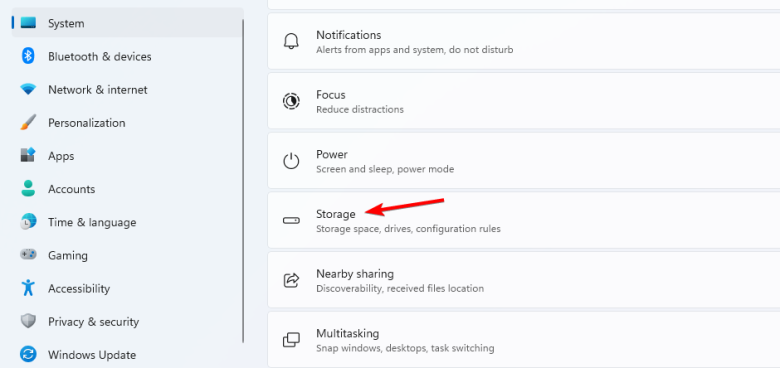
-
روی Temporary files کلیک کنید.
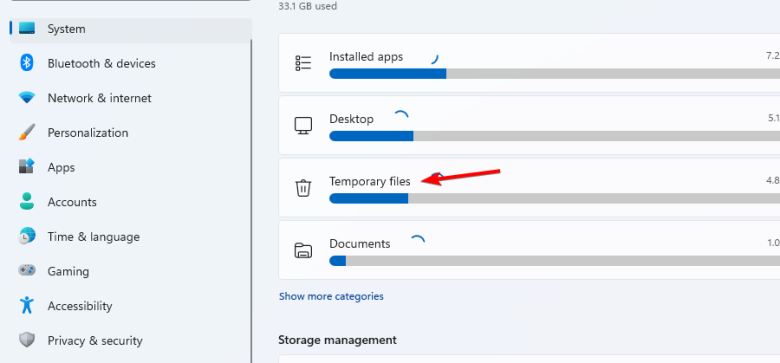
-
مطمئن شوید گزینه Temporary files فعال است و سپس روی Remove files کلیک کنید.
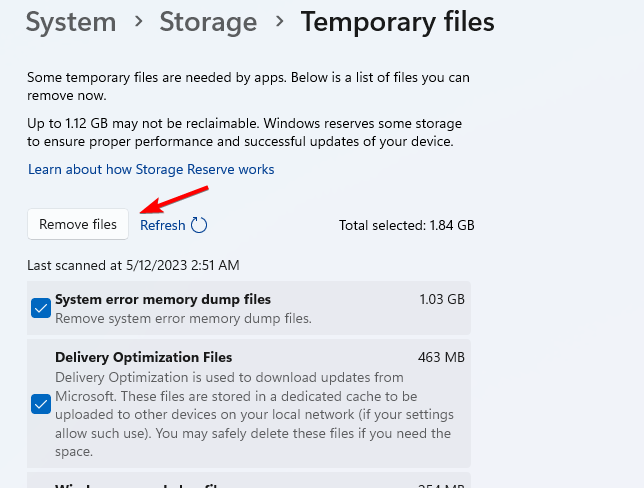
این روش یکی از امنترین و سریعترین راهها برای پاکسازی AppData در ویندوز 11 است.
3. استفاده از ابزار Disk Cleanup
ابزار Disk Cleanup از زمان نسخههای قدیمی ویندوز وجود داشته و هنوز هم کاربردی است. این ابزار میتواند فایلهای غیرضروری، شامل فایلهای AppData را حذف کند.
مراحل کار:
- در منوی جستجوی ویندوز عبارت cleanup را تایپ کرده و برنامه Disk Cleanup را اجرا کنید.
-
چگونه در ویندوز 11 تغییر تم را زمانبندی کنیم
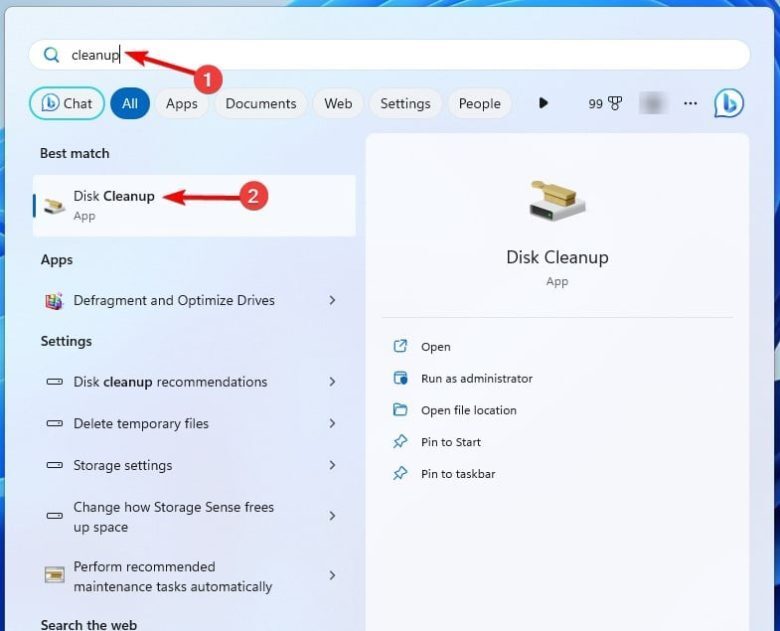
- کمی صبر کنید تا سیستم فایلها را اسکن کند.
- در لیست نمایش دادهشده، تیک گزینه Temporary files را بزنید. سپس روی OK کلیک کنید.
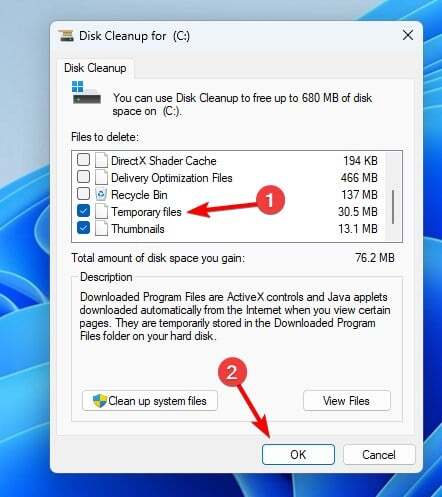
این ابزار علاوه بر AppData، میتواند بخشهای دیگری از هارد شما را هم سبک کند.
نکات مهم قبل از پاک کردن AppData
-
اگر مطمئن نیستید یک پوشه مربوط به چه برنامهای است، بهتر است آن را حذف نکنید.
-
برخی از پوشهها بعد از پاک شدن دوباره توسط نرمافزارها ساخته میشوند، اما دادههای ذخیرهشده ممکن است از بین بروند.
-
بهتر است قبل از شروع، یک نقطه بازیابی (Restore Point) در ویندوز ایجاد کنید.
-
چگونه در ویندوز 11 و 10 وارد تنظیمات UEFI (BIOS) شویم
راهکارهای جایگزین برای آزاد کردن فضا
اگر به دنبال روشهای بیشتر برای آزادسازی فضای هارد هستید:
-
استفاده از نرمافزارهای جانبی پاکسازی مثل CCleaner.
-
انتقال فایلهای حجیم به درایو خارجی یا فضای ابری.
-
پاکسازی سایر بخشهای ویندوز مثل Downloads و Recycle Bin.
AppData، پوشهای حیاتی که باید حواستان بهش باشد
پوشه AppData یکی از مسیرهای حیاتی در سیستم عامل ویندوز است، اما به مرور زمان میتواند حجم زیادی از هارد دیسک شما را اشغال کند. با استفاده از روشهای گفتهشده، میتوانید:
-
به صورت دستی پوشه Temp را پاک کنید.
-
از طریق تنظیمات ویندوز، فایلهای موقت را حذف کنید.
-
با کمک ابزار Disk Cleanup فضای بیشتری آزاد کنید.
با رعایت نکات ایمنی و دقت در انتخاب فایلها، میتوانید بدون آسیب به برنامهها و دادههای شخصی، پوشه AppData را سبک کنید و سرعت سیستم خود را بهبود دهید.
















